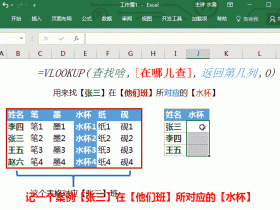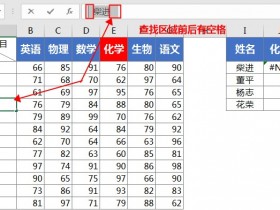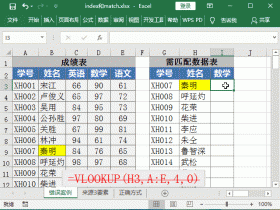- A+
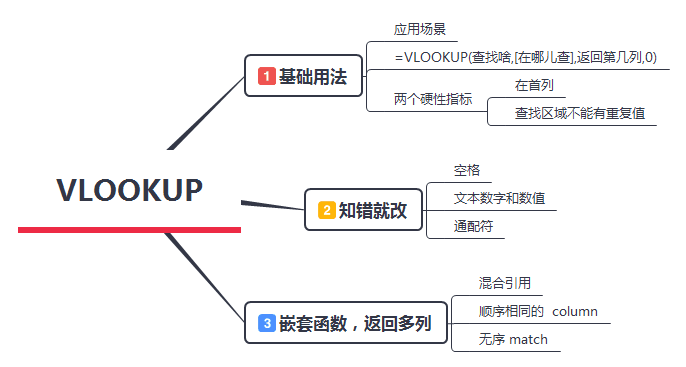
这节课呢,我们开始学习Excel中非常重要的一个函数vlookup横向查找函数。这个函数的地位呢,相当于是职场的一个大众情人,属于职场必须要会的一个函数。
现在我们从三个方便面介绍vlookup函数的使用方法:
第一部分是:介绍vlookup 函数的使用方法的基础部分;
第二部分是:vlookup函数在日常工作中会出现哪些错误问题;
第三部分:我们了解下函数的嵌套,返回多列查找值。
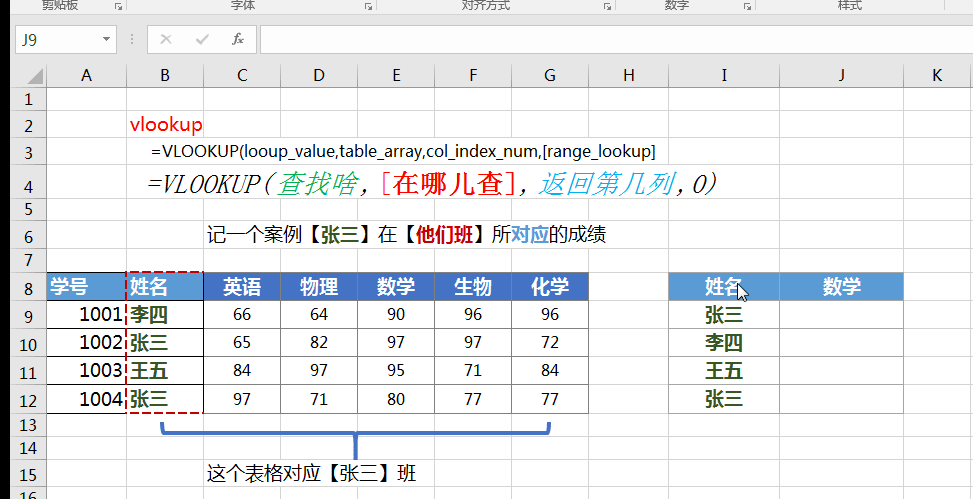
第一部分:现在我们来开始介绍为vlookup函数的基础用法。基础介绍呢
我们主要讲这4个参数,我们就不做跨表引用了,我们在同一个表格内进行演示。vlookup一共有4个参数,
=VLOOKUP(looup_value,table_array,col_index_num,[range_lookup],
这是什么意思呢?全是英文我也看不懂,下面是我翻译过来的参数,
=VLOOKUP(查找啥,[在哪儿查],返回第几列,0)。
- 第1个参数是要找啥?
- 第二是在哪找?
- 第三是返回第几列,
- 最后是0。
- 我建议大家记住这样一个经典的案例,找张3在他们班所对应的数学成绩。
现在看vlookup的四个参数,
第1个参数要找谁?你要找张三,然后英文的逗号。
第2个参数在哪查找呢?我框选了这个数据区域注意啊,我们没有框选第一列。我一会再说,为什么,
第3个参数直接输入4(我们要找张三的数学成绩,我们看数学在我们框选的这个区域第几列第一列第二,第三第四。)
第4个参数直接输入0,一般情况下我们都用精确匹配输入0。
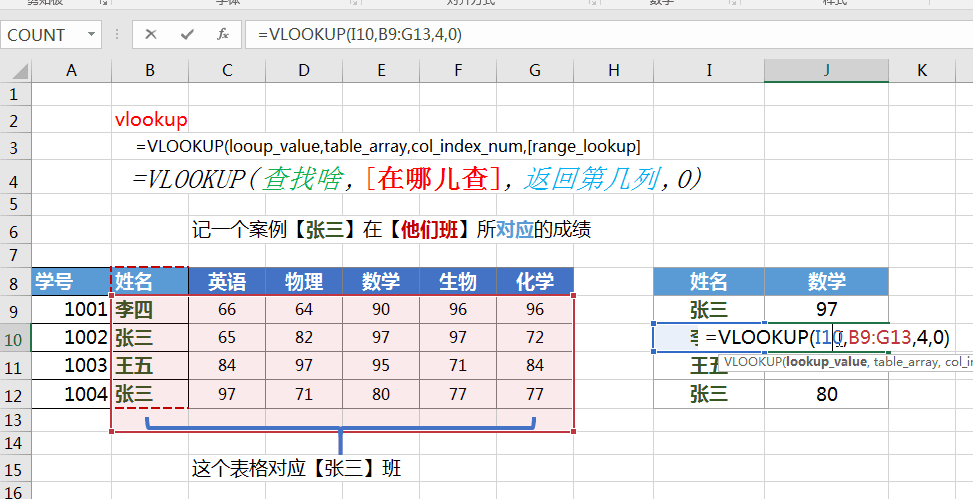
单独写这一个vlookup函数是没有错误的,如果我要向下复制填充这个公式的话,就会出现错误。双击这个单元格,我们会发现这个公式的查找区域从姓名这里偏移到了下面。那这种情况呢,我们要重新编辑公式,给第二参数固定住,按F4键切换到绝对引用放,
- 但是呢这个vlookup函数呢,有俩硬性要求
- 要查找的值,在查找区域必须是不能有重复值,上图充,我要查找的值是张三,在查找区域有两个张三,那vlookup函数永远只能匹配到最上面的分数值;
- 要查找的值,必须在查找区域的第一列,张三在他们班是最左列单元格,我vlookup函数呢,不跟二把手打交道,张三在你们班必须是在最左列一把手的位置
第二部分 vlookup常见的错误
这里面有两种情况,一个是查找值和查找区域中有空格,一个是文本数值和数值型数字,数据不统一;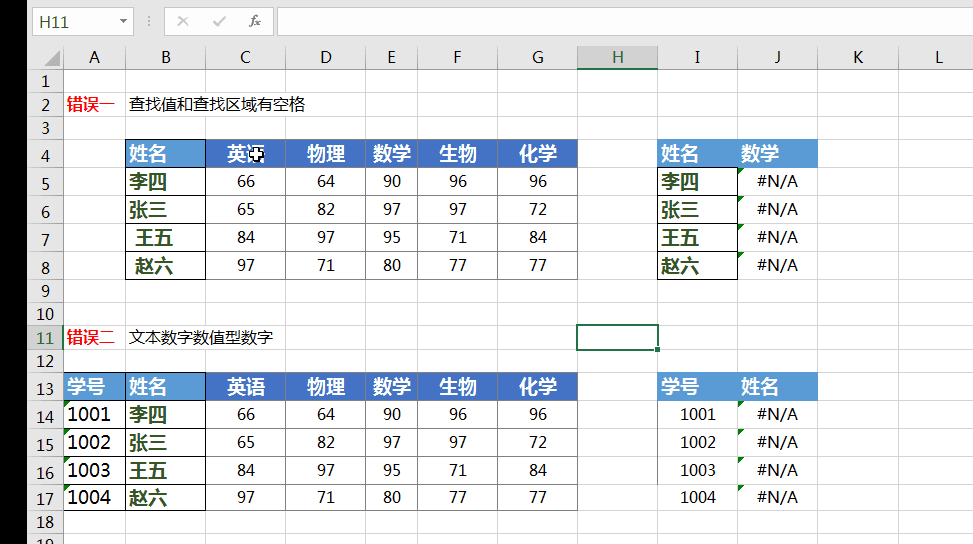
- 这里面还有一点,通配符"*"的使用
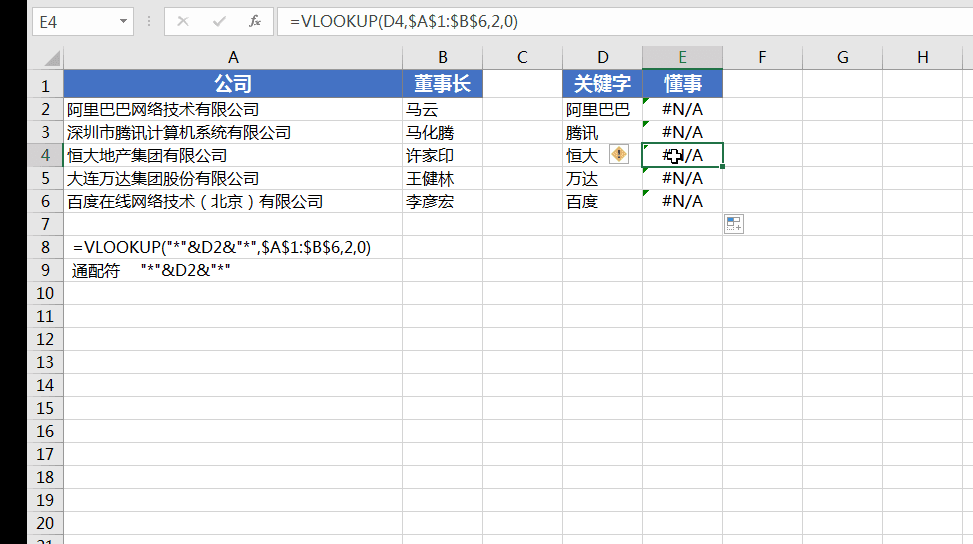
这里呢,我举了一个简单的例子,在工作中经常会遇到这种情况,这里是公司的全称,这边呢是公司的一个简称。阿里巴巴全程的是阿里巴巴网络技术有限公司,腾讯的是深圳市腾讯计算机系统有限公司。这里面只有这个公司的关键字,那这种情况,我们用vlookup函数和通配符来查找公式如下,注意通配符的使用,需要和连接符搭配起来
=VLOOKUP("*"&D2&"*",$A$1:$B$6,2,0)
第三部分 嵌套函数返回多列
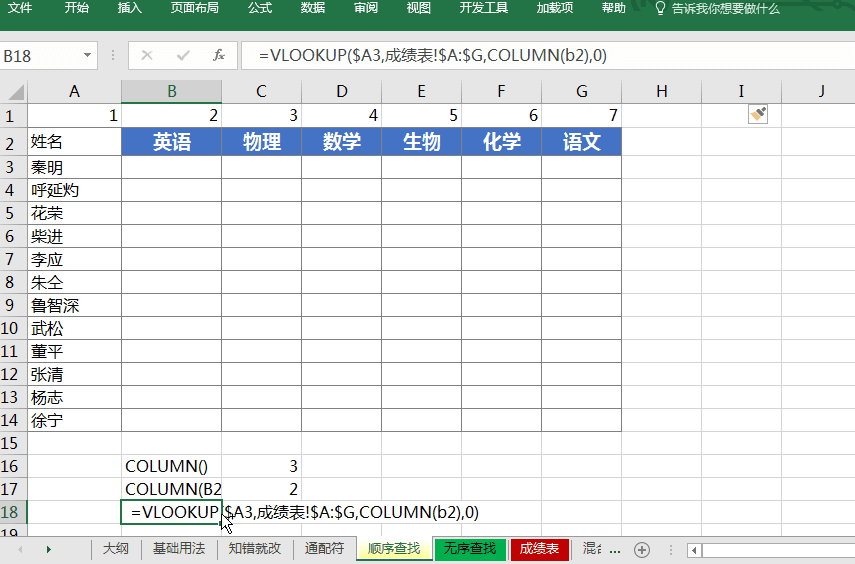
- 这个表格的顺序查找是什么意思呢?这里的英语,物理,数学这个表头。跟我们要查找的成绩表里面的表头顺序是一模一样的,我们用vlookup函数嵌套column函数,
直接贴上公式 =VLOOKUP($A3,成绩表!$A:$G,COLUMN(b2),0)
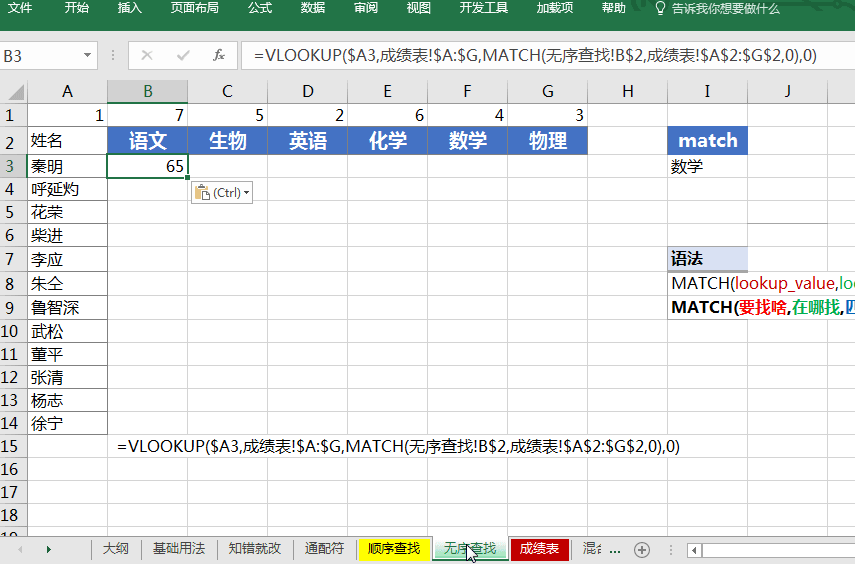
- 这个有顺序查找是我们一个理想状态,我们经常会遇到这种无序的查找。这里面我们要查找的分数呢,是一个比较乱的顺序,这里我标明了顺序。语文在我们要查找区域的第7列,生物那是在第5列。直接上公式:
=VLOOKUP($A3,成绩表!$A:$G,MATCH(无序查找!B$2,成绩表!$A$2:$G$2,0),0)
以上使我们今天的所有内容
学到这里,你在工作上,vlookup函数应该就不会有太大的问题,关于vlookup函数的更多的用法,比如,vlookup函数的逆向查找。还有vlookup函数的多条件查找。比如vlookup好用的match和index的嵌套,我会在另一套课程里面作详细的解释。今天的课程就到这里结束吧,如果你还没领配套素材的请加QQ群241950460免费领取。